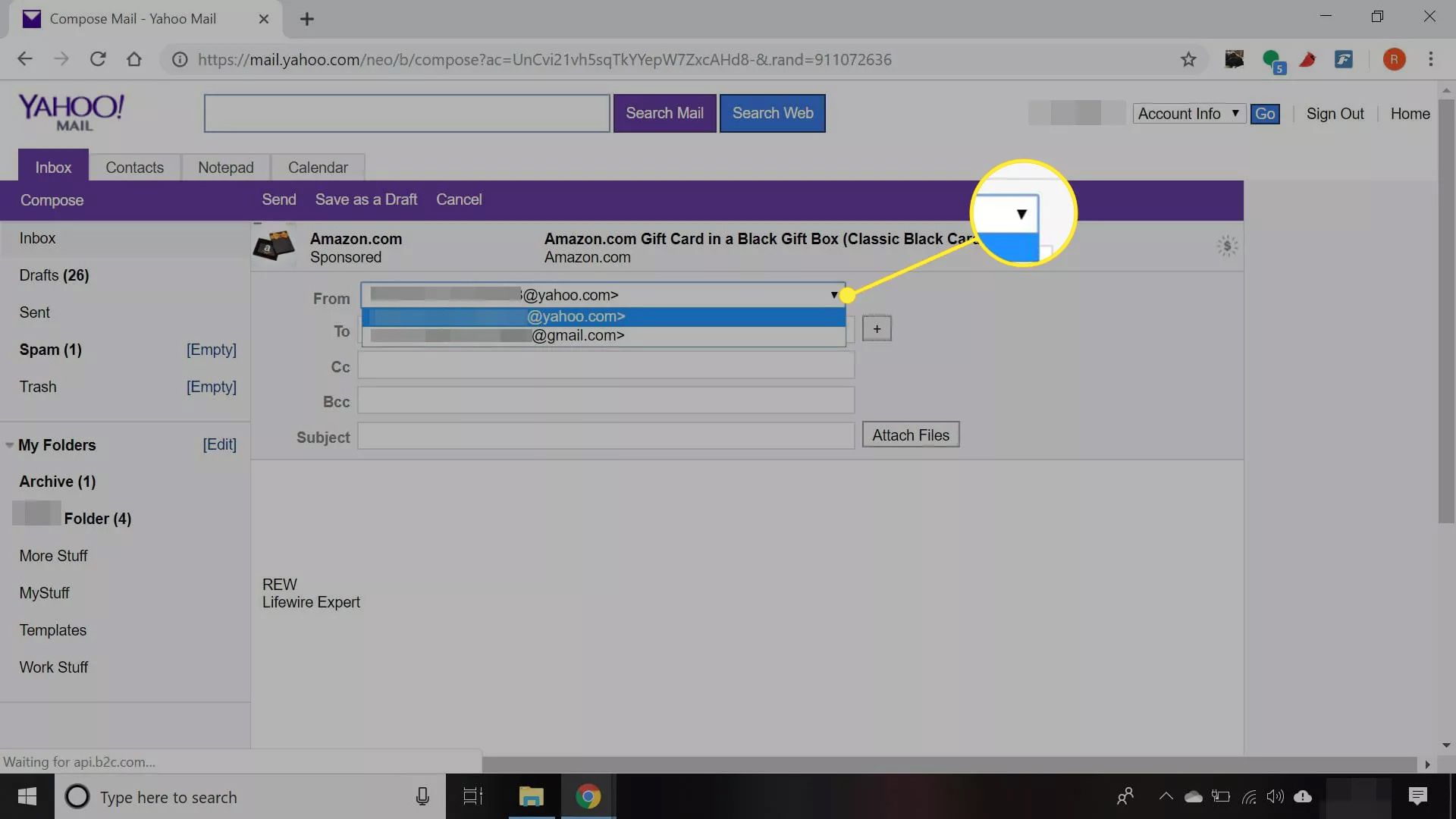Wat te weten
- Selecteer in Yahoo Mail de uitrusting pictogram en selecteer vervolgens Meer instellingen > Brievenbussen > Postvak toevoegen.
- Selecteer een e-mailprovider uit de lijst en voer de gevraagde informatie in.
- Log in bij de gekozen e-mailprovider en verifieer de synchronisatie. Voer uw inloggegevens voor Yahoo Mail in en selecteer Verifiëren.
In dit artikel wordt uitgelegd hoe u andere e-mailaccounts kunt controleren via uw webgebaseerde Yahoo Mail-account door Yahoo Mail te synchroniseren met compatibele e-mailproviders, waaronder Gmail, Outlook en AOL. Het bevat ook instructies voor het synchroniseren met Yahoo Mail Basic.
Andere e-mailaccounts synchroniseren met Yahoo Mail
Als je meerdere e-mailadressen hebt via meer dan één e-mailprovider, bekijk dan al je inkomende berichten in Yahoo Mail. Leer hoe u uw andere e-mailadressen kunt synchroniseren met Yahoo, zodat u al uw e-mail op één plek krijgt. Om andere e-mailproviders te synchroniseren met uw Yahoo Mail-account:
-
Selecteer de uitrusting in de rechterbovenhoek van Yahoo Mail en selecteer vervolgens Meer instellingen.
-
Selecteer Brievenbussen.

-
Selecteer Postvak toevoegen.
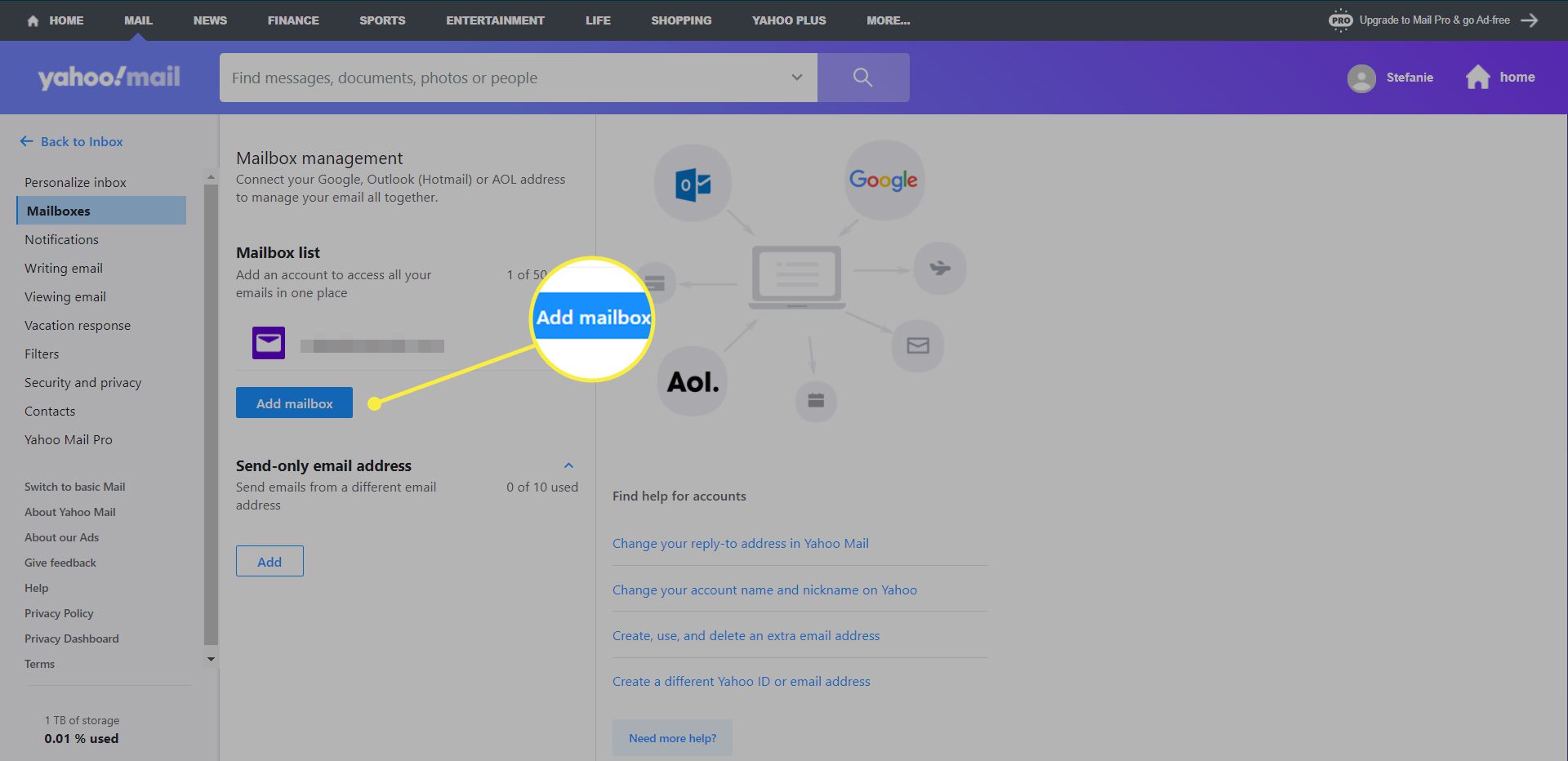
-
Selecteer uw e-mailprovider, voer vervolgens de gevraagde informatie in en volg de aanwijzingen op het scherm.
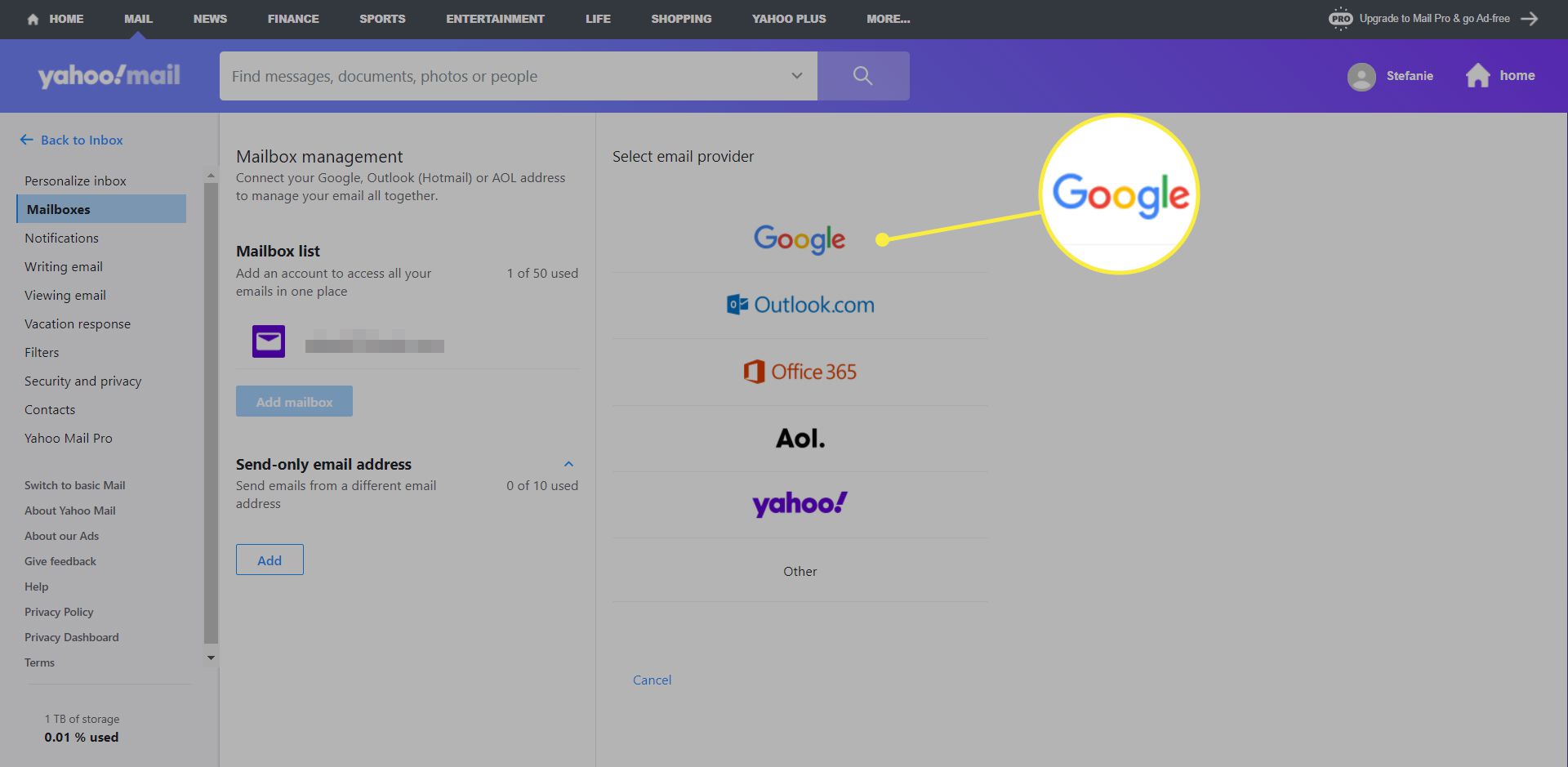
-
Log in op het e-mailadres dat u zojuist aan Yahoo Mail hebt toegevoegd, open de verificatie-e-mail en volg de link binnenin.
-
Voer uw Yahoo Mail-inloggegevens in en selecteer vervolgens Verifiëren.
Om e-mail te zien die je van een ander account hebt ontvangen, selecteer je de naam ervan in de navigatiekolom aan de linkerkant (onder Componeren). Je vindt het aantal e-mails dat je via dat account hebt ontvangen tussen haakjes naast de accountnaam.
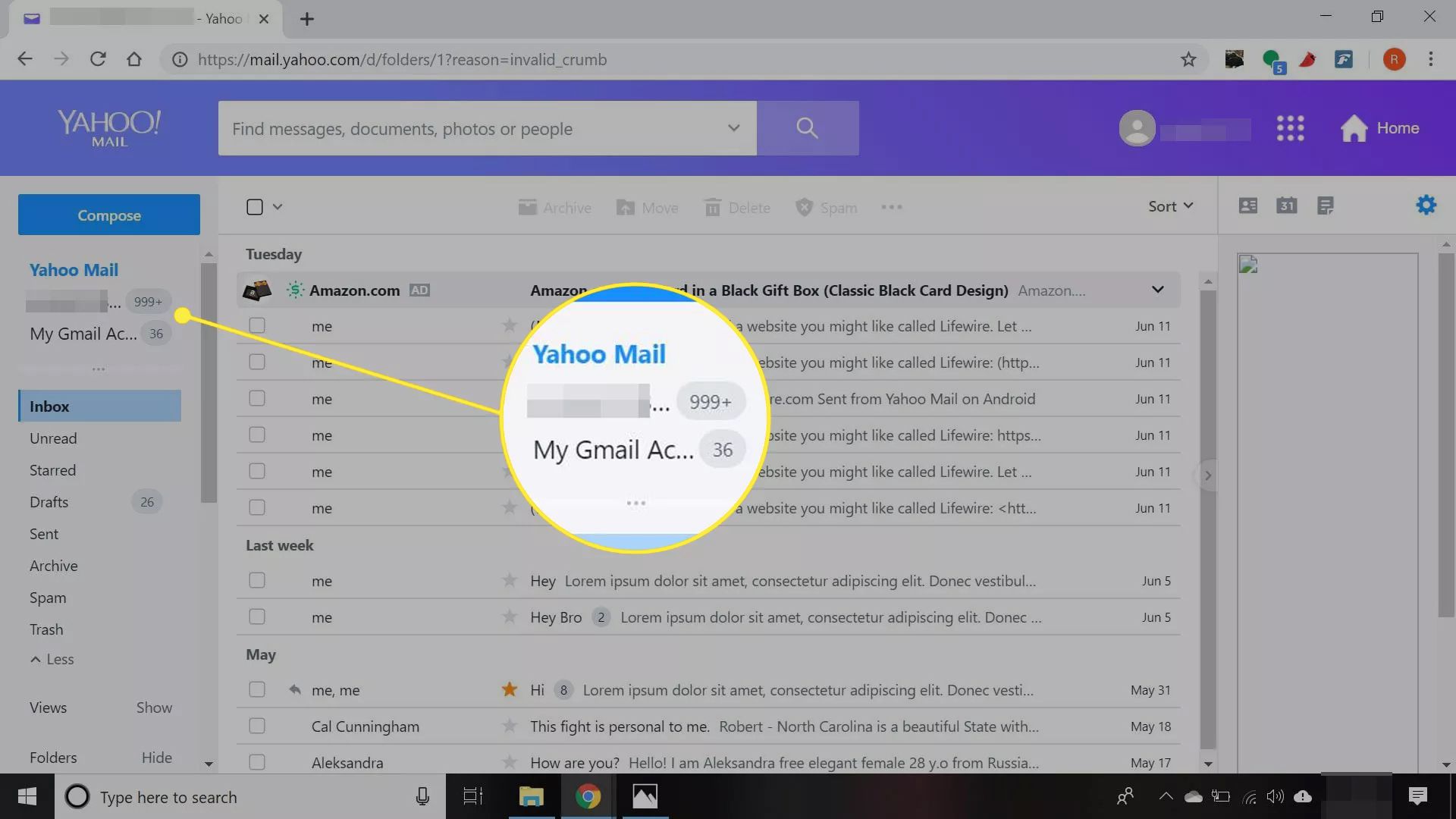
E-mail verzenden van andere accounts via Yahoo Mail
Om e-mails van andere accounts via Yahoo Mail te verzenden, selecteert u het account in de linkerkolom en selecteert u vervolgens opstellen om een bericht te schrijven.
E-mail verzenden vanaf andere accounts met Yahoo Mail Basic
In Yahoo Mail Basic kunt u e-mail verzenden via een andere provider, maar u kunt deze niet ontvangen. Een adres voor alleen verzenden instellen:
-
Selecteer Account informatie in de rechterbovenhoek van Yahoo Mail Basic.
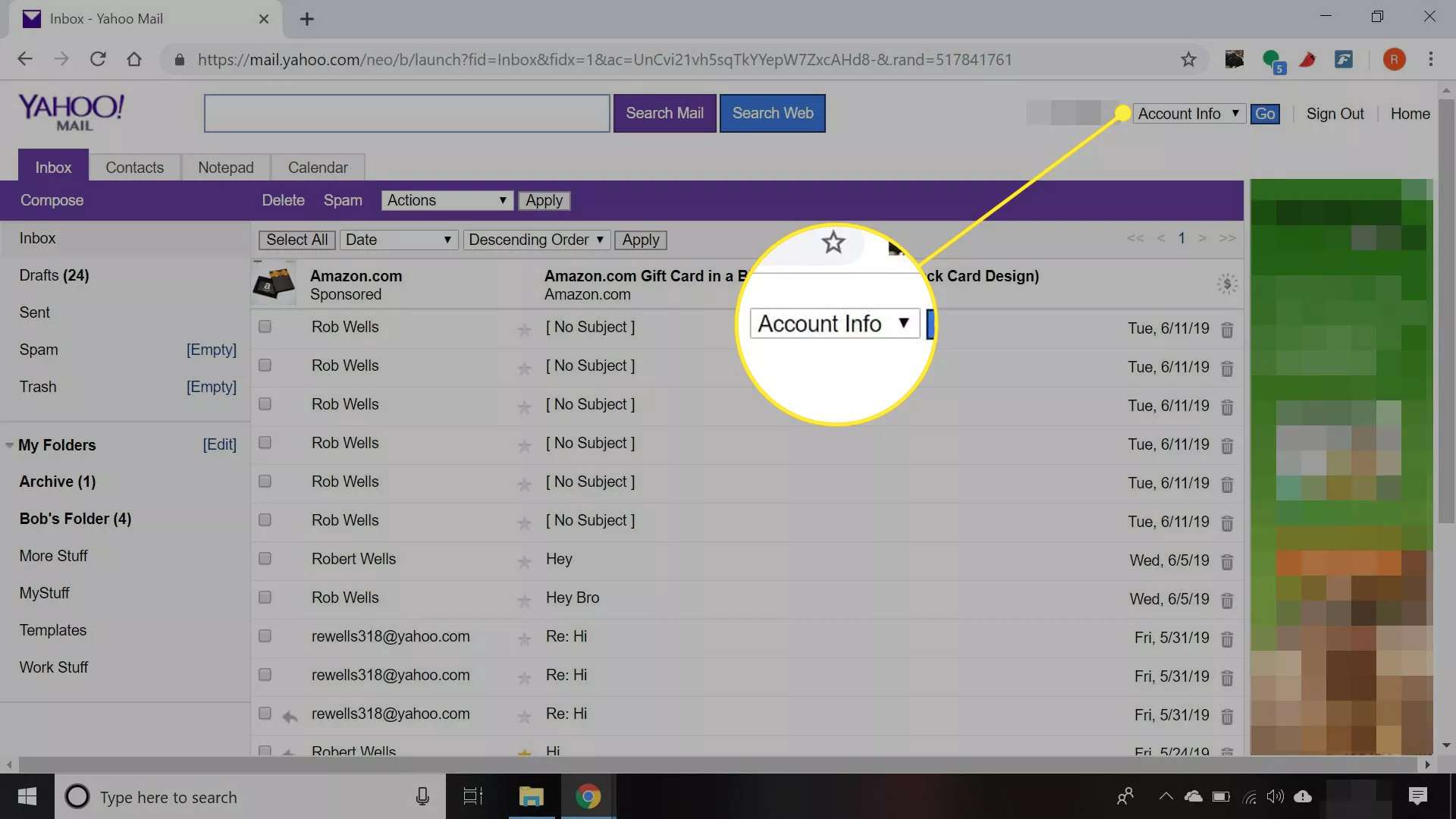
-
Kiezen Optiesen selecteer vervolgens Gaan.
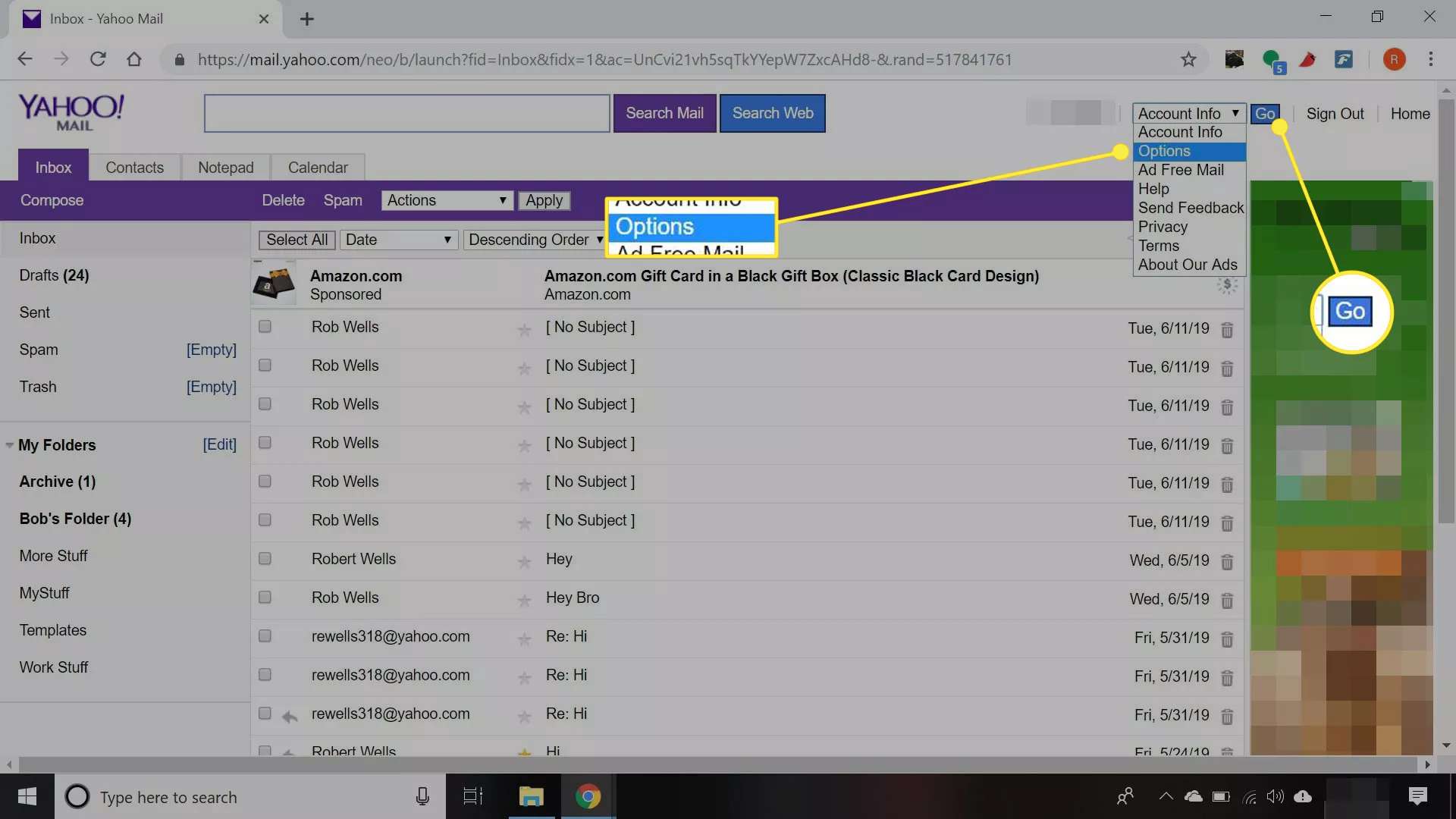
-
Selecteer E-mailaccounts.
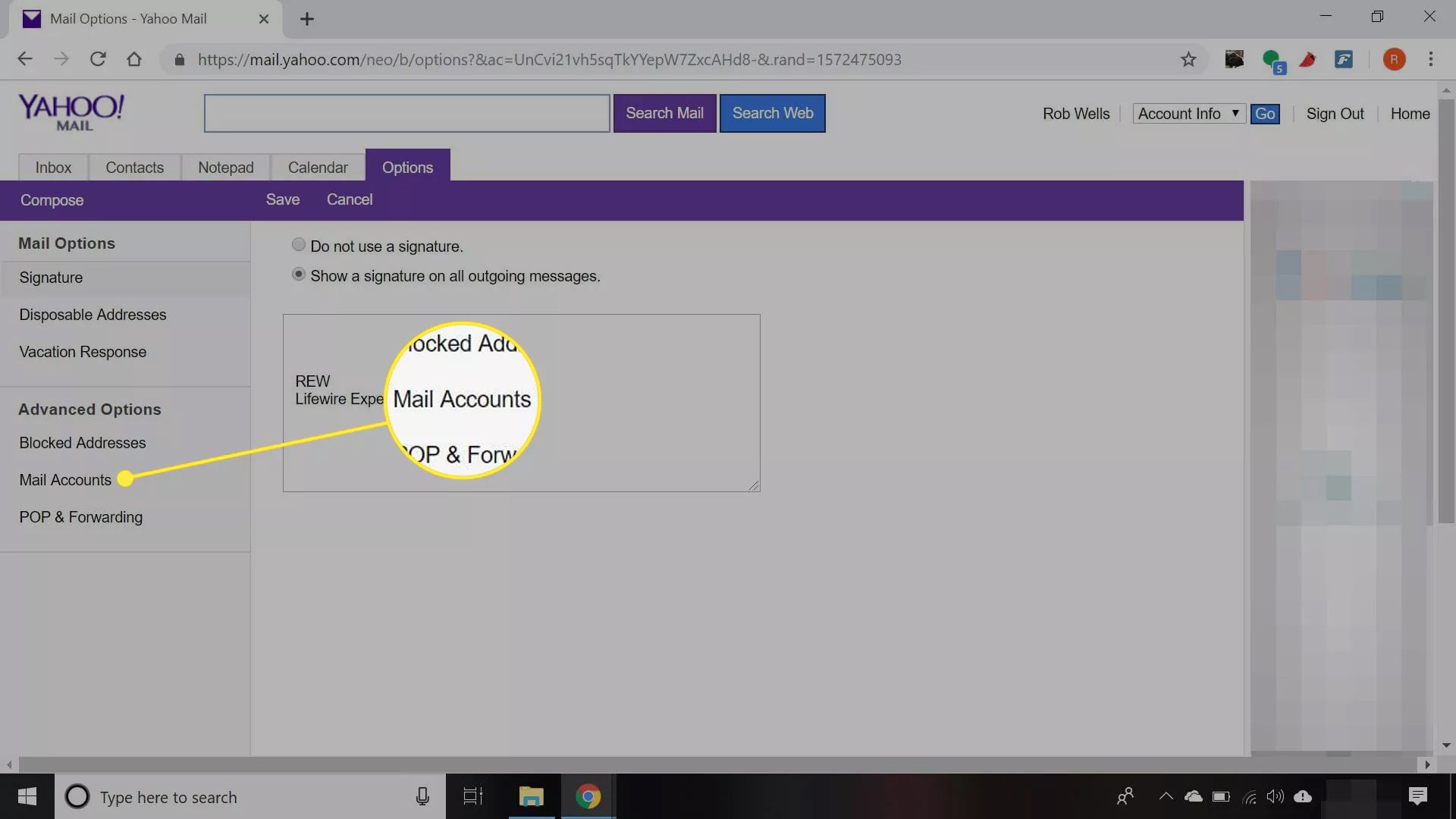
-
Selecteer Alleen verzenden adres.
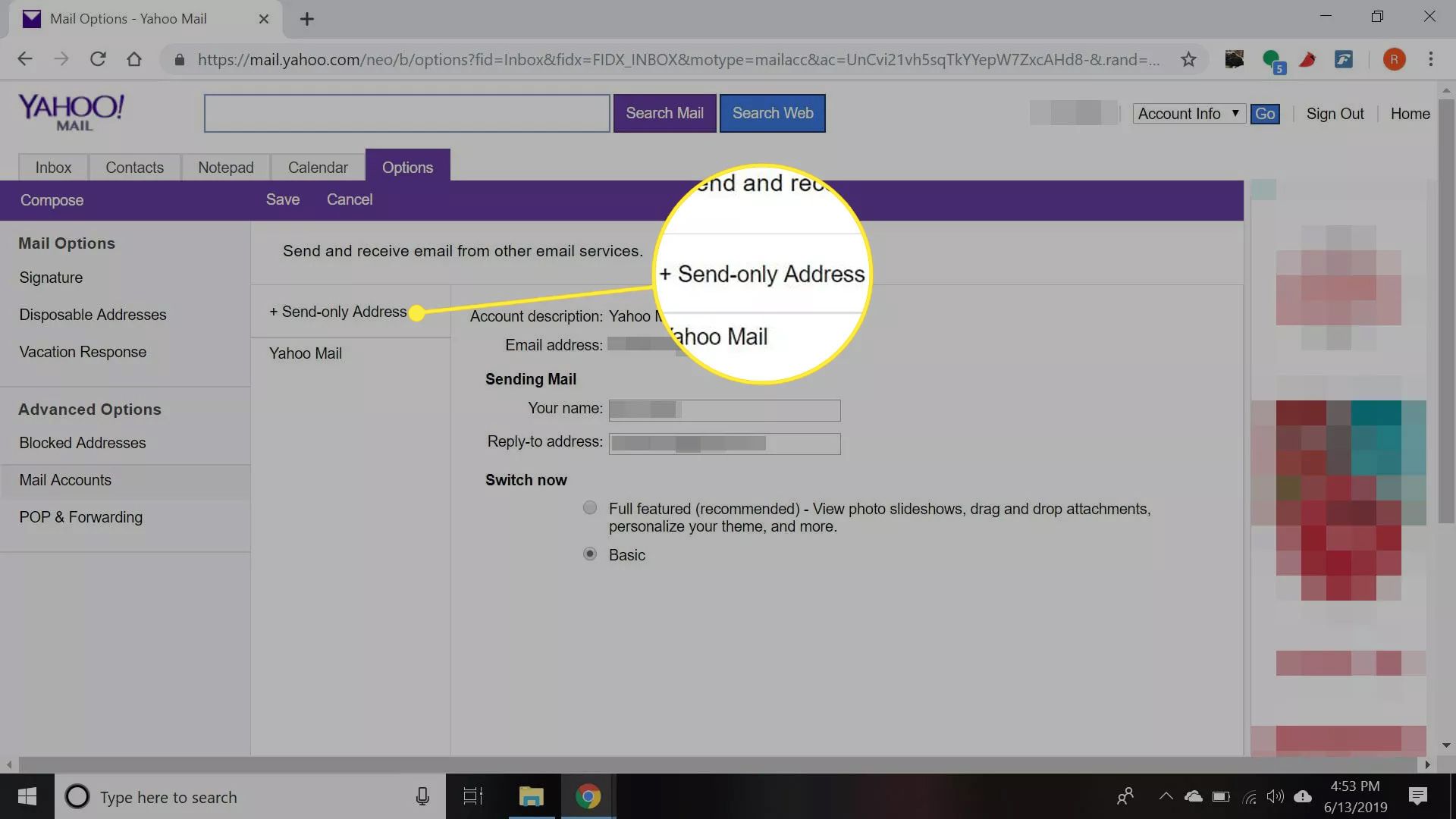
-
Vul de gevraagde gegevens in:
- In de Accountbeschrijving tekstvak, voer een beschrijvende naam in voor het account.
- In de E-mailadres tekstvak, voer het e-mailadres in van waaruit u e-mail wilt verzenden.
- In de Naam tekstvak, voer uw naam in.
- In de Antwoordadres tekstvak, voert u het e-mailadres in waarnaar u de antwoorden wilt laten verzenden.
Als u een ander e-mailaccount hebt gekoppeld met de volledige versie van Yahoo Mail, kunt u dit niet toevoegen als adres voor alleen verzenden in Yahoo Mail Basic.
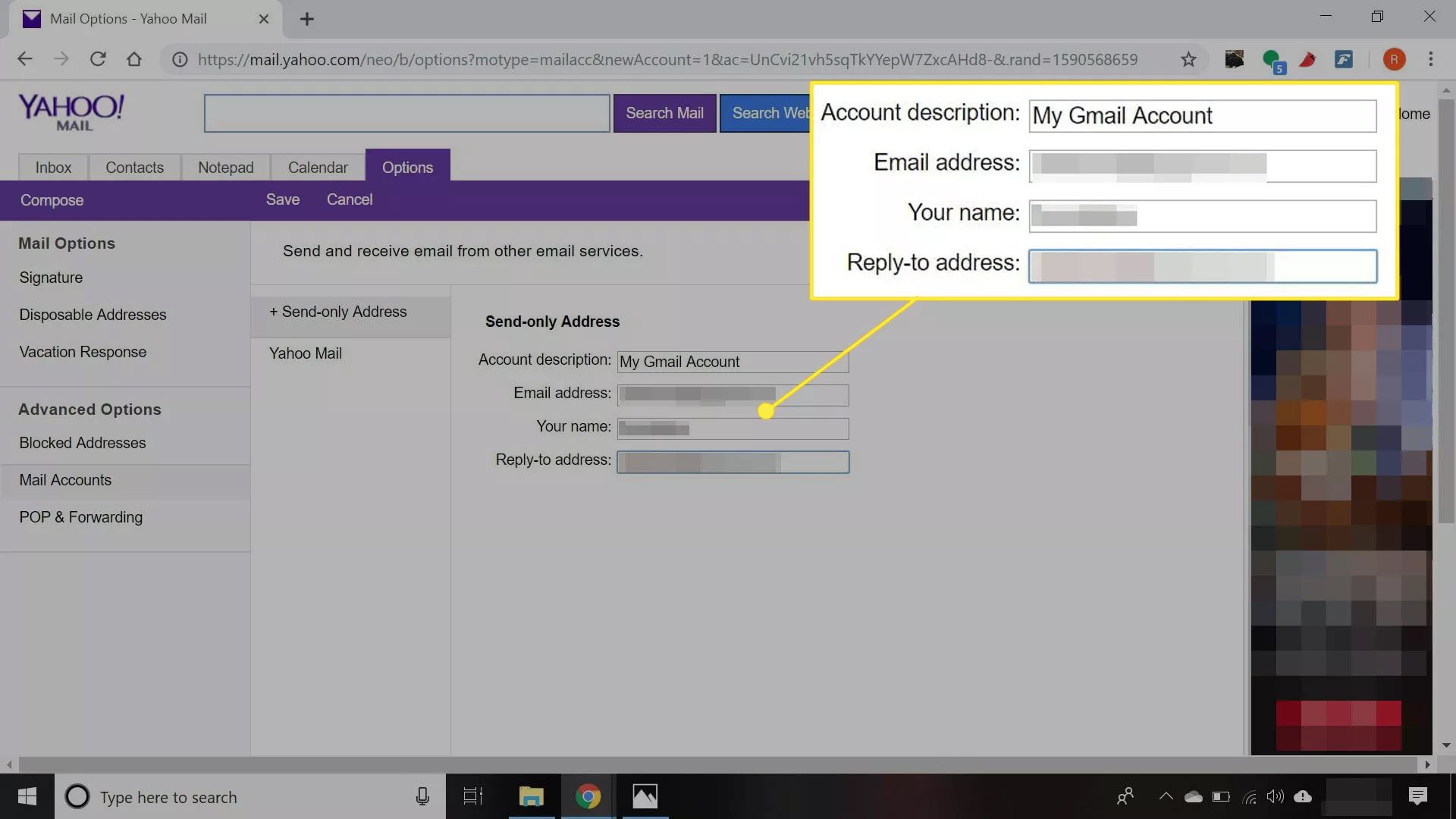
-
Scroll naar beneden en selecteer Sparen.
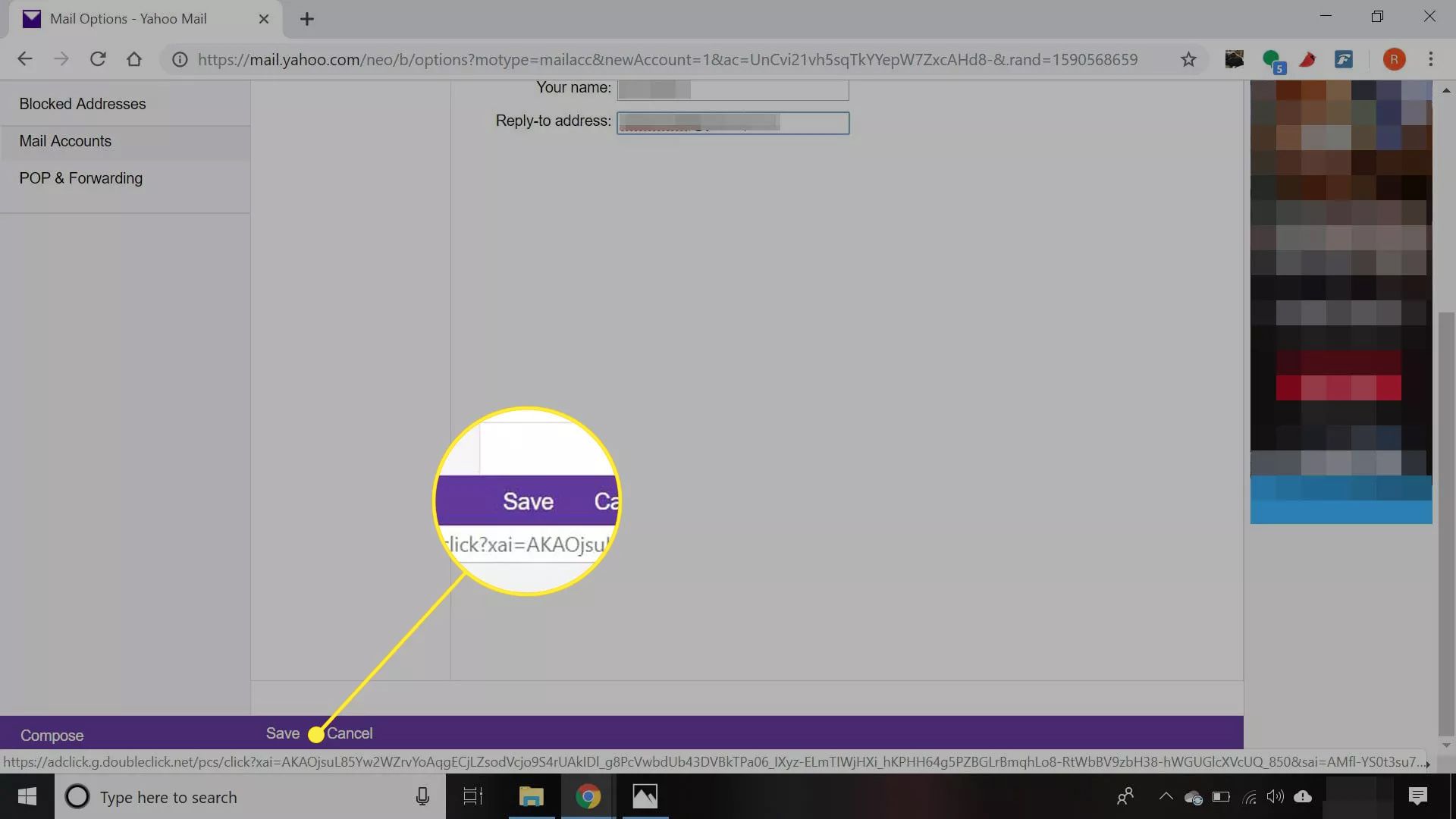
-
Log in op het e-mailadres dat u zojuist aan Yahoo Mail hebt toegevoegd, open de verificatie-e-mail en volg de link binnenin.
-
Voer uw Yahoo Mail-inloggegevens in en selecteer vervolgens Verifiëren.
-
Stel een nieuw Yahoo Mail-bericht op, selecteer de Van vervolgkeuzepijl en kies het adres waarvandaan u wilt verzenden.